
Кеш є кеш. Дані якими ви користувалися недавно заносяться в нього, програми які ведуть активну роботу з файлами - в більшості випадків записують в кеш, він вже в певний інтервал скидає їх на жорсткий диск. Цей процес в новій версії софта вже НЕ глючить, тобто все проходить плавно (при використанні режиму Idle-Flush).
Про утиліту PrimoCache
Я ось чому розповідаю про цю утиліту, вона до речі називається PrimoCache, і я їй користуюся з першої її версії, і на сьогодні вона вже ну дуже здорово удосконалилася.
Ще раз, це програмне рішення кеша виконано у вигляді драйвера. Сам кеш створюється з оперативної пам'яті, тобто щоб його зробити у вас має бути її як би чимало, ну 4-8 гб хоча б.
Програма НЕ, а їхні солдати користуватися 60-днів безкоштовно, втім кому вона реально стане дуже корисною, то обійдуть це обмеження не зламуючи саму програму
Особливості програми PrimoCache
Загалом, не буду довго розписувати, а напишу все особливості програми у вигляді списку, так думаю буде зручніше.
- Як я вже писав, для роботи потрібно трохи вільної оперативки, хоча б 1-2 Гб. Це дозволить зняти пікові короткочасні навантаження на жорсткий диск, наприклад одна з таких навантажень може бути відкриття купу вкладок в браузері. Що це взагалі відбувається? Кожна вкладка, це сторінка і в ній є картинки, скрипти ну і ще якісь елементи. Майже всі браузери це кешують, так ось, все це записується на жорсткий диск, а це все дрібні файли (!), І ось купа вкладок і створює процес запису великої кількості дрібних файлів на диск! Коли є кеш PrimoCache, то він приймає навантаження цю всю на себе, а швидкість роботи оперативної пам'яті куди вище ніж жорсткого диска, в результаті браузер працює трохи швидше.
- З приводу кешування Windows. Так, тут я не сперечаюся, вона також відмінно кешируєт, але робить вона це куди простіше - просто кешіруя файли! А PrimoCache кешируєт блоки файлів і йому все одно що це за блоки - просто програма якась або системні дані / бібліотеки.
- Ризик втратити дані є, але в нових версіях PrimoCache є алгоритм роботи такої, при якому дані будуть скидатися в режимі простою і поступово. Проте, якщо поставити інтервал наприклад 4 секунди, то скидати дані будуть майже відразу і при цьому не заважаючи іншим програмам працювати з диском. Загалом у мене не було ще такого, щоб я втратив дані, хоча використовую утиліту близько двох років.
- Ще одна перевага такого кеша в тому, що якщо система з таким кешем працює вже довго, то всі основні дані вже будуть кешованими. Якщо потрібно буде відкрити програму, яку ви НЕ відкривали і зрозуміло її в кеші НІ, то вона відкриється ШВИДШЕ, так як цього процесу ніякі звернення до диска заважати НЕ будуть, бо всі вони будуть кешованими.
- Драйвер програми (це і є основний механізм) не навантажує процесор взагалі, скільки я не тестував і не перевіряв - навантаження немає при будь-якому обсязі.
- При виключенні Windows кеш буде також автоматично скидатися на диск, і тільки потім вже система вимкнеться.
- Як кешу також можна використовувати SSD-накопичувач, що навіть плюс, так як в режимі постійного плавного скидання можна використовувати якийсь дешевий SSD, а потім якщо що - замінити. Але SSD дешевше та й більше об'єм, ніж у оперативки, і при цьому об'єму вистачить щоб кешувати майже все те, чим ви користуєтеся щодня. Якщо використовувати SSD-кеш на 128 Гб наприклад, то взагалі ви рідко будете помічати швидкість роботи файлової системи, яку можна порівняти з жорстким диском.
- Програма працює стабільно - ніяких глюків мною виявлено не було взагалі, тобто не було такого що вона зависала, навіть на початку версії утиліти.
- Ті хто часто працюють з віртуальними машинами, як наприклад я, реально зможуть оцінити ефект від PrimoCache, який буде кешувати в тому числі блоки віртуального жорсткого диска, що в свою чергу дуже прискорюють файлову систему віртуальної машини (я особисто користуюся VMware, але в VirtualBox думаю також прискорить). До речі з таким кешем, віртуальна машина в сплячий режим переходить миттєво.
- Також ефект дуже помітний при установці програм. Будь-яка програма, особливо важка з багатьма файлами, папками, буде встановлена набагато швидше з таким кешем, ніж без нього (знову ж, при установці записуються дуже багато дрібних файлів на диск!). Я особисто перевіряв на офісному пакеті від Microsoft і OpenOffice.
установка PrimoCache
Начебто все що потрібно вже написав і можна приступати до установки, нічого складного тут немає, переходимо на цю сторінку і звідти викачуємо останню версію супер програми для прискорення жорсткого диска.
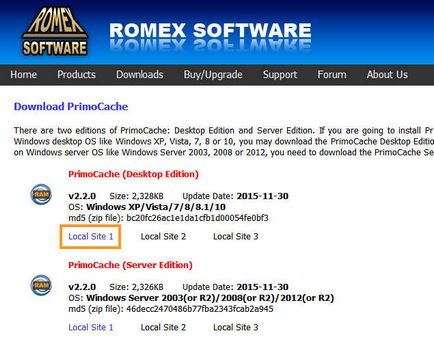
У нас це версія v2.2.0, вибираємо Desktop Edition, різниці з серверною версією майже немає, там вона тільки в кеші який створюється чи то для всіх розділів, то чи для одного, чесно кажучи не пам'ятаю, серверну краще використовувати на серверах Ну і ще одна відмінність в підтримці, серверна як я розумію має інший рівень підтримки як і зовсім іншу ціну за ліцензію.
Загалом розпакували архів з утилітою, запускаємо її. Як завжди, натискаємо Next, потім приймаємо ліцензійну угоду, знову Next, шлях установки без причини не змінюємо:
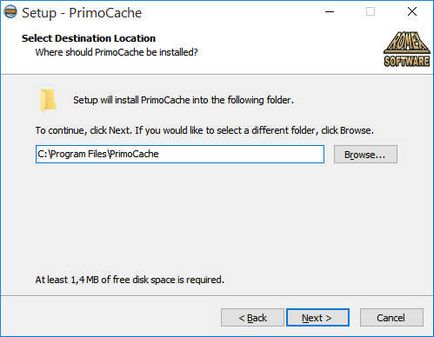
Ну і знову Next Загалом з установкою у вас проблем виникнути не повинно, все гранично просто. Я не написав ще одне, програма англійською, але запевняю вас що в ній ви зможете розібратися без проблем! Я ж якось розібрався, хоча і погано знаю англійську
Після установки програми потрібно буде перезавантажиться.
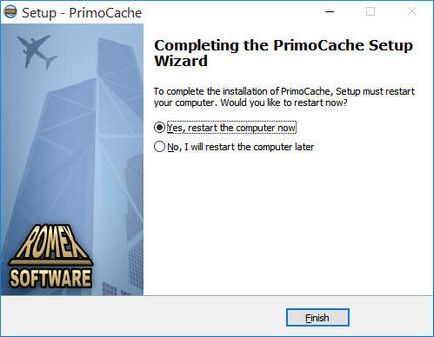
Загалом, я зробив перезавантаження, напевно ви теж ну або читаєте далі, в загальному проблем немає - все працює, драйвер вже в роботі, але кеш для жорсткого диска ще потрібно налаштувати.
На робочому столі буде ярлик PrimoCache, запускаємо його і бачимо ось такий інтерфейс програми:
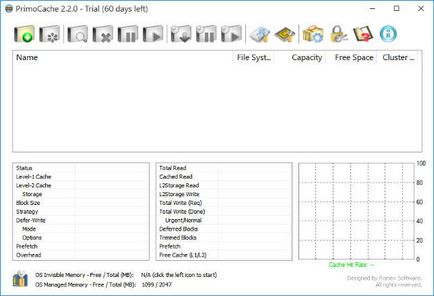
Вгорі кнопки, а внизу буде відображено статус роботи. Щоб створити кеш, потрібно натиснути на першу верхню кнопку з зелененьким плюсиком.
Тепер давайте створимо кеш, у мене на компі 2 Гб ОЗУ, що не так багато, але будь-який кеш якщо і не буде прискорювати жорсткий диск, то точно продовжить термін служби його, позбавляючи від численних однотипних запитів до нього.
Отже перше, що вам потрібно - це вказати для якого диска ви хочете створити кеш. Відразу скажу, що ви можете не морочитися і вибрати все диски - тобто поставити скрізь головні галочки, ось тут:
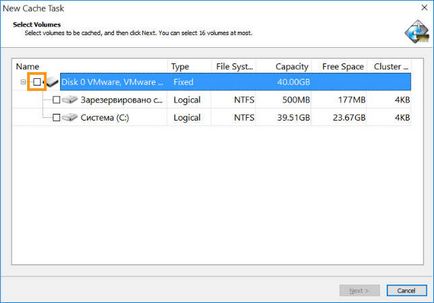
Ну, якщо у вас там жорстких дисків кілька, то і галочок буде кілька
Вибрали диски, натискаємо Next. Тут потрібно вибрати стратегію - то є якийсь режим кеша для жорсткого диска ви хочете? Давайте я перерахую які вони можуть бути.
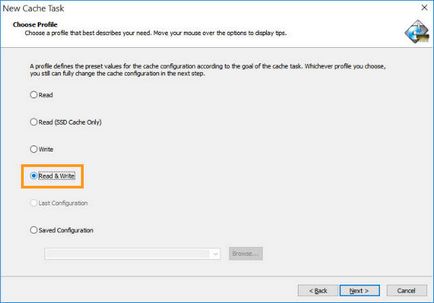
Натискаємо Next, тепер уже буде відкрито головне вікно налаштувань. Тепер дивіться, перед тим як налаштовувати, давайте трохи розберемося - скільки потрібно відводити пам'яті для такого кеша жорсткого диска?
- Якщо у вас сучасна версія Windows, а це я маю на увазі сімка, вісімка або десятка, то вважаємо так. Мінімум відкидаємо 1 Гб на саму Windows, потім якщо у вас є якісь ресурсомісткі програми, то вони теж можуть зажадати 1-2 Гб ОЗУ. Якщо у вас наприклад 8 Гб, то можете дати на кеш 2 Гб або навіть 4 Гб в залежності від того, що ви робите на комп'ютері.
- Якщо у вас Windows XP, то на неї і на всі програми думаю вистачить 2 Гб, а інше можна кинути на кеш. У будь-якому разі, не намагайтеся поставити те розмір, який програма не дозволяє, це просто призведе до диким гальмах, так як почне активно працювати своппинг - тобто файл підкачки (через брак оперативки).
- Зробіть так - запустіть комп, включите всі потрібні програми, і потім вже задавайте кеш з тієї пам'яті, яка залишилася.
- У мене особисто 8 Гб ОЗУ, і з них 4 Гб я виділив під кеш, так як мені важлива швидка робота віртуальної машини, при цьому щось ресурсномістке ніж офіс я не запускаю.
Загалом ви можете спокійно поекспериментувати, навіть мінімальний кеш для жорсткого буде дуже корисним, так як йому буде просто легше працювати.
Отже, як ви вже зрозуміли, кеш задається ось тут:
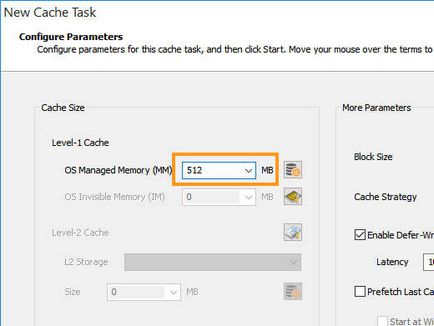
Тепер налаштування праворуч, там буде таке як Block Size, його потрібно виставити таким, як у вашого жорсткого диска, тобто я маю на увазі розмір кластера. Якщо ви не знаєте який - не біда, пропускайте цей крок, тому що після запуску кешу буде інформація про те, який у вас кластер і потім зможете змінити.
Cache Strategy - це вибір стратегії, але ми вже вибрали і інший тип використовувати я не рекомендую, вам навряд чи він буде ефективніше.
Опція Enable Defer-Write. Це дуже і дуже важлива опція, тут ви вказуєте через скільки секунд скидати кеш на жорсткий диск, за замовчуванням стоїть 10 секунд, можете цей час не чіпати, а можете встановити менше в цілях безпеки. У мене стоїть 8 секунд.
Тепер навпаки цієї опції буде кнопка, вона означає за метод скидання даних, ось ця кнопка:
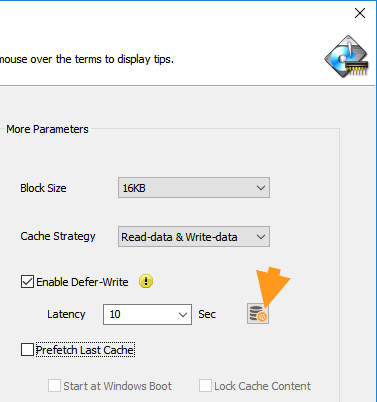
Ось там є меню Write Mode, в якому є п'ять режимів, ви можете поекспериментувати з ними, а можете відразу виставити той, який раджу я - це Idle-Flush. У цьому режимі дані будуть скидатися в той час, коли диск особливо нічим не зайнятий, і при цьому скидатися будуть не на повну швидкість, щоб не забивати швидкість самого диска. Тип Native це просто чистий режим, тобто дані просто будуть записуватися через кожен вказаний вами проміжок часу. Є ще режим Intelligent, я його також пробував і там також можуть бути гальма системи, в загальному мені сподобався тільки Idle-Flush.
Але чому можуть бути гальма системи при деяких режиму? Справа в тому, що коли приходить час скидання даних, то PrimoCache їх записує на диск з максимальною швидкістю. А це може тупо забити диск і він буде в цей час дуже повільно працювати, це час звичайно буде дуже малим, але все ж це було основною проблемою першої версії програми, потім вже виправили.
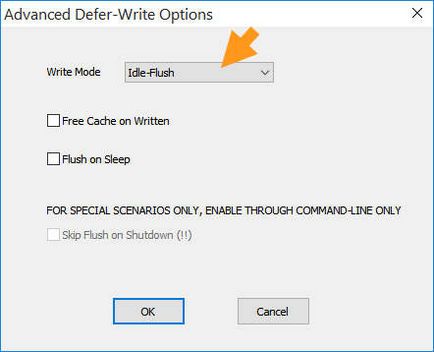
Ще потрібна опція це Free Cache on Written - очищення кешу, який був зайнятий даними для запису. Тобто ті дані, які були записані в кеш, а потім вже на фізичний диск, то в кеші вони вже будуть видалені, так як просто не потрібні. Це не відноситься до даних читання. Цю галочку краще включити.
Опція Flush on Sleep потрібна для того, щоб скидати кеш перед переходом в режим сон.
Ще є опція Prefetch Last Cache, це щоб дані, які були при виключенні Windows, потім при включенні автоматично заносилися в кеш. З одного боку опція корисна, а з іншого, при старті Windows вона і так щось завантажує, включає, в загальному і при цьому ще буде працювати кеш, який можливо буде відновлювати в кеш вже напів-прострочені дані або просто неактуальні. Цю опцію особисто я не включав, можете спробувати
Загалом я створив кеш на 256 мб, це теж добре, в будь-якому випадку КРАЩЕ ніж його немає, особливо якщо у вас старенький жорсткий диск як у мене, мою то років десять уже
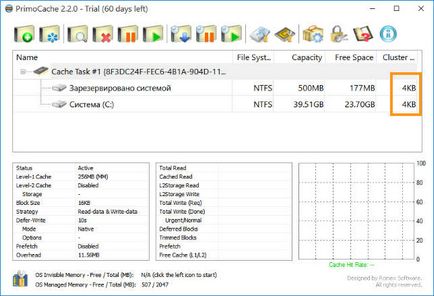
Тепер можна натиснути два рази по кешу і виставити вже той розмір кластера, який у вашого жорсткого диска (саме він і показаний навпаки розділу в створеному вже кеші!), Тобто 4 кб в моєму випадку.
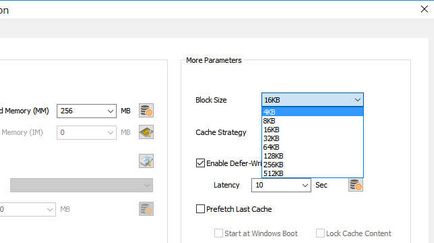
Внизу програми ви можете подивитися статистику роботи, в основному важливі два параметра, це:
- Deferred Blocks, тут буде вказано кількість блоків, які в кеші і яких ще немає на жорсткому диску, але після того як вони будуть записані, то тут цифра буде зменшуватися до нуля.
- Free Cache - скільки вільного кеша у вас є, то є можна зрозуміти скільки приблизно даних вже кешуватися.
Інші параметри вже не настільки важливі, найголовніше щоб не дуже багато було блоків Deferred Blocks, тобто цим хочу сказати щоб зазначений інтервал був достатній для того, щоб там регулярно проводилося скидання даних. Щоб ви нічого не втратили, хіба мало, якщо світло вимкнеться або зависне Windows, ну, багато може бути варіантів. Якщо у вас ІБП, то взагалі супер, можна поставити хоч хвилину. Але у мене є ІБП, але все одно коштує 8 секунд
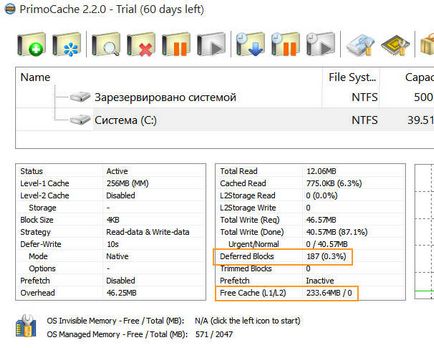
Вгорі буде кнопка додаткових налаштувань:
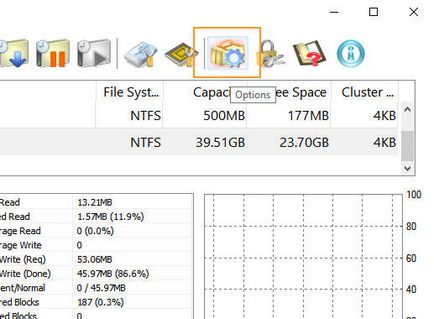
Можна включити опцію Launch PrimoCache GUI application at Windows startup - щоб після включення Windows запускалася програма вже з відкритим головним вікном статистики, а також може вам буде цікава опція Minimize to the system tray when closed - це щоб при закритті головного вікна вона переходила в трей і там сиділа зі своїм значком Решта опцій краще не чіпати.
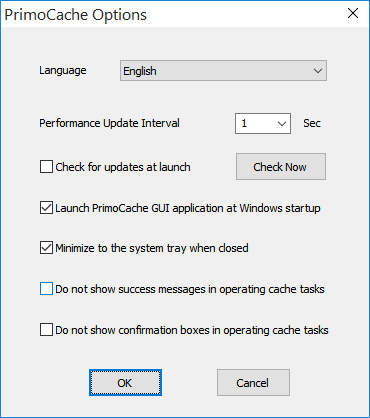
А тепер ще про дещо, я не раджу при такому кеші використовувати сплячий режим, все таки не знаю наскільки це стабільно буде все працювати, особисто я ні разу не користувався сплячим режимом. З опцією попереднього завантаження ви можете поекспериментувати, якщо у вас ноутбук і ви просто сидите в інтернеті, користуєтеся браузерами, то цілком можливо що ця опція буде вам потрібною. Ви включили ноутбук, завантажилася Windows, і вже скоро всі дані в кеші. Всі ваші браузери відкриються миттєво, і інші програми.
Ну і ще, якщо у вас дуже великий кеш, наприклад 8 Гб, то краще не ризикувати і виставити невеликий інтервал скидання даних, наприклад десять секунд. Для надійної роботи при використанні великого часу затримки роботи Defer-Write для стаціонарного комп'ютера для безпеки від втрати даних при раптовому відключенні харчування необхідно використовувати UPS!
На HDD перестав працювати кеш (може сбойнула мікропрограма в HDD або ще щось).
Victoria видає - CACHE: Unk.size; L / A = ON; Wr = OFF; (А повинно бути Wr = ON - якщо HDD нормальний).
У Винда в настройках кешування HDD галка Дозволити кешування автоматом знімається (хоча вручну її виставляю).
Разом комп став гальмівним.
Встановив прогу - запустив разом кілька прог і браузерів різних, поспостерігав з півгодини за читанням-записом на HDD.
результати:
фізичного звернення до HDD менше;
HDD став частіше простоювати (термін служби відповідно буде більше);
інші проги відкриваються швидше.
Насправді щоб зрозуміти різницю, потрібно встановити програму, налаштувати, задати кеш, краще не менше 1024 мб і забути на два тижні. І потім вже порівняти. Я особисто вже не можу без PrimoCache, бо багато моментів стали працювати набагато швидше.